阿里旺旺新增快速回复短语的操作步骤
时间:2022-10-26 17:04
最近不少朋友表示还不会在阿里旺旺新增快速回复短语的操作步骤,使用下面小编就带来了阿里旺旺新增快速回复短语的操作方法哦,一起去看看吧。
阿里旺旺新增快速回复短语的操作步骤

首先我们打开阿里旺旺登陆界面,登陆阿里旺旺
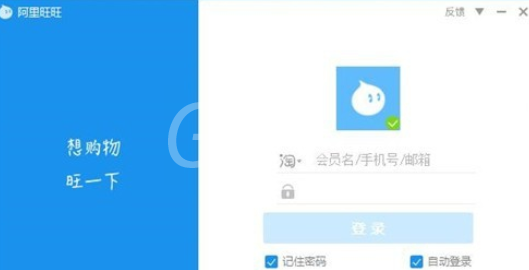
然后我们进入阿里旺旺主界面
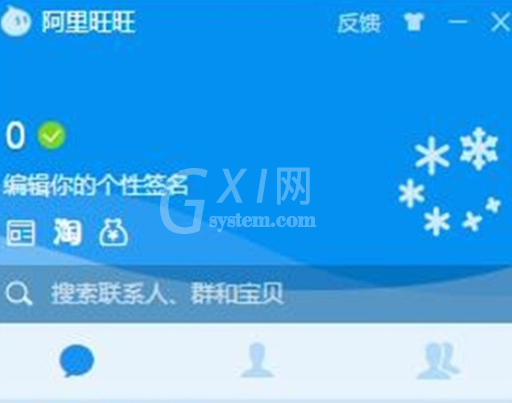
接着我们点击主界面最下方的“齿轮”图标
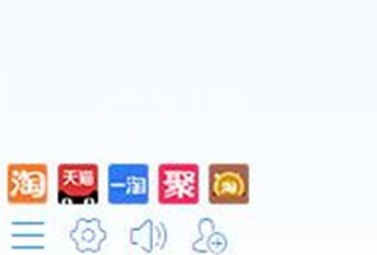
这时候我们点击系统设置中的“聊天设置”
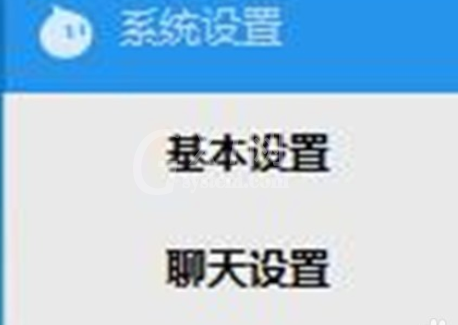
然后我们点击“自动回复,快速短语”选项
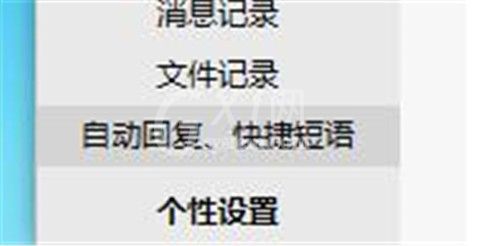
点击右侧的"新增“
如图这是编辑短语界面,我们可以试试工具如何使用
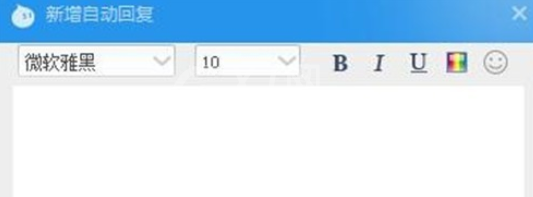
之后输入短语,如图所示
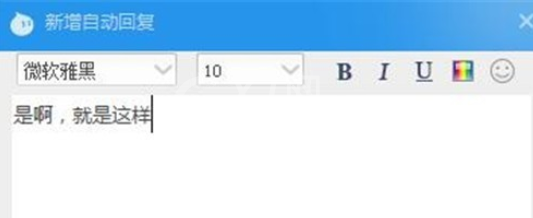
最后一步我们点击保存,将短语保存,再点击右下角的确定,完成设置
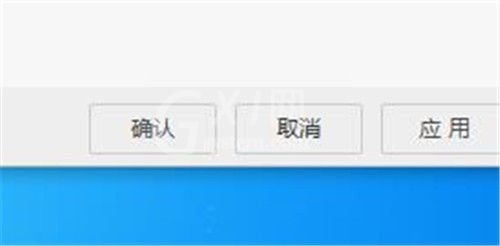
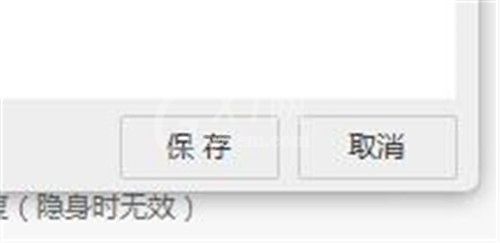
根据上文为你们讲述的阿里旺旺新增快速回复短语的详细流程介绍,你们是不是都明白了吧!



























